修复:在Windows 11中解除固定的应用程序不断重新出现

如果解除固定的应用程序和程序在任务栏上不断出现,可以编辑布局XML文件并删除自定义行。
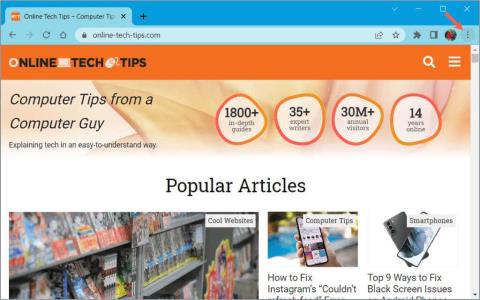
全屏模式可為您正在使用的應用程序提供無干擾的體驗。當您想要在線工作、閱讀網頁或觀看在線視頻時,您可以在 Windows 和 macOS 上的 Google Chrome 中輕鬆進入全屏模式。
如何在 Chrome 中進入全屏
您可以通過幾種不同的方式在 Google Chrome 網絡瀏覽器中進入全屏模式。
目錄
使用 Chrome 菜單
Chrome 為您提供了進入全屏模式的內置功能,您可以在 Windows 和 Mac 上使用該功能。
選擇瀏覽器窗口右上角附近的“自定義和控制 Google Chrome”圖標(三個點)。
在“縮放”旁邊,選擇“全屏模式”按鈕(空方塊)。
然後您應該會看到 Chrome 填滿整個屏幕。
使用全屏或最大化按鈕
Windows 和 Mac 均在應用程序窗口中提供全屏或最大化按鈕。然後,您只需單擊一下即可進入全屏模式。
在 Windows 上,“最大化”按鈕(方形)位於右上角。您還可以右鍵單擊頂部欄並選擇最大化。請注意,此選項使任務欄保持在視圖中。
在 Mac 上,“進入全屏”按鈕(帶有對角箭頭的綠色)位於左上角。您還可以按住按鈕並在下拉菜單中選擇進入全屏。
使用鍵盤快捷鍵
如果您喜歡使用鍵盤快捷鍵執行操作,也可以使用鍵盤快捷鍵在 Chrome 中進入全屏模式。
使用 Mac 菜單欄
在 Mac 上,您還有另一種方法可以在 Chrome 中進入全屏模式。轉到菜單欄並選擇“視圖” > “進入全屏”。
如何在 Chrome 中退出全屏
就像在 Chrome 中進入全屏模式一樣,您可以在 Windows 和 Mac 上通過多種方式退出全屏模式。
使用 Chrome 菜單
選擇Chrome 窗口右上角附近的三個點,然後選擇“縮放”旁邊的“退出全屏模式”圖標。
注意:如果您在 Windows 上沒有以全屏模式看到 Chrome 工具欄,請將光標移至頂部,並在X出現在屏幕頂部時選擇它。
使用退出全屏模式按鈕
在 Windows 上,使用右上角的“向下還原”按鈕(方形)或右鍵單擊頂部欄並選擇“最小化”。
在 Mac 上,使用左上角的“退出全屏”按鈕(綠色),或按住該按鈕並選擇“退出全屏”。
使用鍵盤快捷鍵或菜單欄
您可以使用與進入 Google Chrome 相同的鍵盤快捷鍵來退出全屏。
此外,您可以在 Mac 菜單欄中選擇“查看” > “退出全屏” 。
在 Chrome 瀏覽器中進入和退出全屏模式非常簡單,並且有多種方法可以實現,您可以使用對您來說最快或最簡單的方法。
有關更多信息,請查看我們的自定義 Google Chrome 的方法列表。
如果解除固定的应用程序和程序在任务栏上不断出现,可以编辑布局XML文件并删除自定义行。
通过遵循这些针对Windows和Android设备的快速简便步骤,从Firefox自动填充中删除保存的信息。
在本教程中,我们向您展示了如何在 Apple iPod Shuffle 上执行软重置或硬重置。
Google Play 上有很多优秀的应用,您无法抗拒地订阅它们。随着时间的推移,这个列表会增长,您需要管理您的 Google Play 订阅。
在口袋或钱包中翻找正确的支付卡是一件非常麻烦的事情。在过去的几年中,各家公司正在开发和推出无接触支付解决方案。
删除 Android 下载历史记录可以帮助释放存储空间等。这是您需要遵循的步骤。
本指南将向您展示如何使用 PC、Android 或 iOS 设备从 Facebook 删除照片和视频。
我们花了一点时间与Galaxy Tab S9 Ultra一起使用,它是与Windows PC或Galaxy S23配对的完美平板电脑。同时,尽管这些平板电脑具有如此多的功能,但Android和Samsung One UI并不完美。无论您是否安装了更新导致Tab S9出现问题,还是有一些混乱的应用影响了电池寿命,我们将带您逐步完成重置Galaxy Tab S9的过程。
在Android 11中静音群组文本消息,以便控制消息应用程序、WhatsApp和Telegram的通知。
通过以下简单快速的步骤,在Firefox上清除地址栏URL历史记录并保持会话私密。







